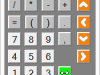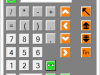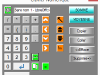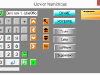Clavier numérique est un clavier à l’écran, défini spécialement pour le besoin d’une personne qui utilise essentiellement la souris et qui a besoin d’un outil à l’écran qui occupe le moins de place possible pour saisir des nombres (les claviers virtuels à l’écran occupent trop de place, et sont malcommodes quelquefois quand il faut alterner les lettres et les chiffres)
On peut supposer que ces saisies peuvent alimenter des feuilles de calcul par exemple.
Le programme apparaît au départ à l’écran sous une forme réduite comprenant essentiellement les touches d’un clavier numérique ordinaire.
La touche « Largeur » fait apparaître d’autres touches qui peuvent correspondre à des fonctions courantes.
La touche « Cible », en haut de la fenêtre a une fonction très particulière : elle vise l’application dans laquelle les touches du clavier numérique seront envoyées.
On clique sur cette touche et on clique immédiatement après dans l’application visée. Son titre apparaît alors dans le champ « Cible » A partir de ce moment les deux applications sont « associées ».
Si on veut changer de cible, on recommence la manœuvre, et les touches seront alors envoyées vers cette autre application.
La touche « Blocage en majuscules » (affichage « a » ou « A ») permet quand elle est utilisée conjointement avec les flèches de déplacement de sélectionner une série des cellules dans un tableur (exemple ci-dessous avec la sélection des cellules A1 et A2). On peut aussi sélectionner du texte dans une application.
La touche « Premier Plan » oblige le clavier numérique a être affiché par dessus les autres applications ouvertes.
Les flèches, comme on peut le deviner servent à se déplacer dans l’application « cible »
Les autres touches peuvent correspondre à des fonctions couramment utilisées dans des feuilles de calculs, ou des opérations courantes comme « Copier », « Coller », etc ..
Enfin une touche sert à faire varier la transparence du clavier numérique si on a besoin de voir « à travers »
En utilisant les possibilités du programme, on peut arriver à mettre en place des formules de calcul.
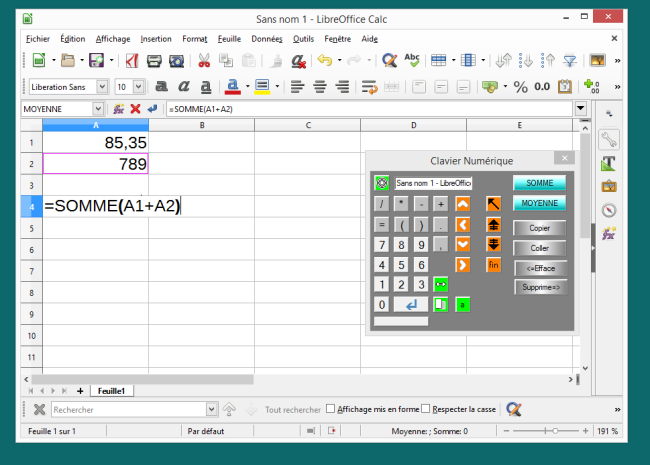
En utilisation avec le tableur de Libre Office, on pourra constater des soucis d’utilisation pour les touches « Copier » et « Coller » dont l’effet ne correspond pas toujours avec l’utilisation du « vrai » clavier.
La fenêtre du clavier s’affiche à la même position qu’à la fermeture précédente du programme.
Ce programme est évidemment perfectible, et les suggestions seront examinées avec soin
Télécharger "Clavier numérique"
B.Béville 12 mai 2018